Overzicht van Power Platform-omgevingen
Een Power Platform-omgeving is een ruimte om de bedrijfsgegevens, apps, chatbots en stromen van uw organisatie op te slaan, te beheren en te delen. Het dient ook als een container om apps te scheiden die verschillende rollen, beveiligingsvereisten of doelgroepen kunnen hebben. Hoe u omgevingen gebruikt, is afhankelijk van uw organisatie en de apps die u probeert te bouwen. Bijvoorbeeld:
- U kunt ervoor kiezen om uw apps of chatbots alleen in één omgeving te maken.
- U kunt afzonderlijke omgevingen maken waarin de test- en productieversies van uw apps of chatbots worden gegroepeerd.
- U kunt afzonderlijke omgevingen maken die corresponderen met specifieke teams of afdelingen in uw bedrijf. Elke omgeving bevat dan de relevante gegevens en apps voor een bepaalde doelgroep.
- U kunt ook afzonderlijke omgevingen maken voor verschillende wereldwijde vestigingen van uw bedrijf.
Bereik van Power Platform-omgevingen
Elke omgeving wordt gemaakt in een Microsoft Entra-tenant en de resources van een omgeving zijn alleen toegankelijk voor gebruikers binnen die tenant. Een omgeving is ook gebonden aan een geografische locatie, zoals de Verenigde Staten. Wanneer u een app in een omgeving maakt, wordt deze app rondgestuurd naar alleen datacenters in die geografische locatie. De items die u in die omgeving maakt (inclusief chatbots, verbindingen, gateways, stromen met behulp van Microsoft Power Automate en nog veel meer) zijn ook gebonden aan de locatie van de omgeving.
Elke omgeving kan één of geen Microsoft Dataverse-database hebben, die opslag voor uw apps en chatbots biedt. De mogelijkheid om een database voor uw omgeving te maken, is afhankelijk van de licentie die u voor Power Apps aankoopt en uw machtigingen in deze omgeving. Meer informatie: Informatie over prijzen
Wanneer u een app in een omgeving maakt, mag die app alleen verbinding maken met de gegevensbronnen die ook in dezelfde omgeving worden geïmplementeerd, inclusief verbindingen, gateways, stromen en Dataverse-databases. Laten we bijvoorbeeld een scenario bekijken waarin u twee omgevingen met de naam 'Test' en 'Dev' hebt gemaakt en waarin u een Dataverse-database in elk van deze omgevingen hebt gemaakt. Als u een app maakt in de testomgeving, mag deze alleen verbinding maken met de testdatabase en kan deze geen verbinding maken met de 'Dev'-database.
U kunt ook resources verplaatsen tussen omgevingen. Meer informatie: Resources migreren
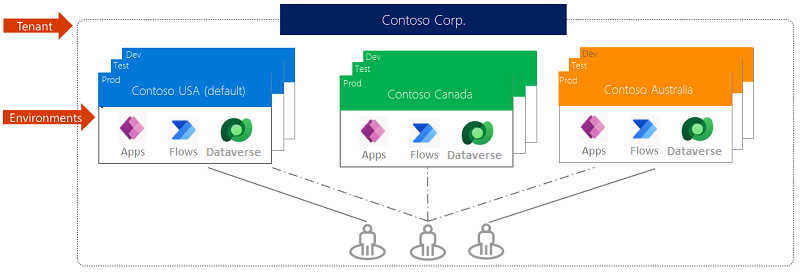
Power Platform-omgevingsrollen
Omgevingen hebben twee ingebouwde rollen die toegang bieden tot machtigingen binnen een omgeving:
- De rol Omgevingsbeheerder kan alle beheeracties uitvoeren in een omgeving, waaronder de volgende:
- Een gebruiker of groep toevoegen aan of verwijderen uit de rol van omgevingsbeheerder of -maker.
- Richt een Dataverse-database in voor de omgeving.
- Alle resources die in de omgeving zijn gemaakt, weergeven en beheren.
- Beleid instellen om gegevensverlies te voorkomen. Meer informatie: DLP-beleid (preventie van gegevensverlies) beheren
Nadat de database in de omgeving is gemaakt, kunt u de rol Systeembeheerder gebruiken in plaats van de rol Omgevingsbeheerder.
- De rol Omgevingsmaker kan resources creëren binnen een omgeving, waaronder apps, verbindingen, aangepaste connectoren en stromen met behulp van Power Automate.
Omgevingsmakers die apps in een omgeving maken, kunnen deze apps ook distribueren naar andere gebruikers in uw organisatie door de app te delen met individuele gebruikers of beveiligingsgroepen, of naar alle gebruikers in de organisatie. Meer informatie: Een app delen in Power Apps
Gebruikers of groepen die zijn toegewezen aan deze omgevingsrollen, krijgen niet automatisch toegang tot de database van de omgeving (als deze bestaat). Ze moeten afzonderlijk toegang krijgen.
Gebruikers of beveiligingsgroepen kunnen aan een van deze twee rollen worden toegewezen door een omgevingsbeheerder door de stappen te volgen die worden beschreven in Gebruikersbeveiliging configureren voor resources in een omgeving.
Omgevingen met vroege releasecyclus
U kunt omgevingen maken in een subset van regio's die vroegtijdig functies krijgen, dat wil zeggen voordat omgevingen met standaardreleases deze krijgen.
De mogelijkheid om uw scenario's te valideren voordat bedrijfskritische omgevingen worden bijgewerkt, is een geweldige manier om nieuwe mogelijkheden te ontdekken en eventuele updates op te vangen die van invloed kunnen zijn op uw scenario's. Zie Omgevingen maken en beheren in het Power Platform-beheercentrum als u wilt weten hoe u omgeving met een vroege release kunt maken.
Power Platform-omgevingstypen
Er zijn verschillende soorten omgevingen. Het type geeft het doel van de omgeving aan en bepaalt de kenmerken ervan. De volgende tabel geeft een overzicht van de huidige soorten omgevingen die u kunt tegenkomen.
| Type | Beschrijving | Beveiliging |
|---|---|---|
| Productie | Dit is bedoeld om te worden gebruikt voor permanent werk in een organisatie. Het kan worden gemaakt en eigendom zijn van een beheerder of iemand met een Power Apps licentie, op voorwaarde dat er 1 GB beschikbare databasecapaciteit is. Deze omgevingen worden ook gemaakt voor elke bestaande Dataverse-database, wanneer deze wordt opgewaardeerd naar versie 9.0 of hoger. Productieomgevingen zijn wat u moet gebruiken voor omgevingen waarvan u afhankelijk bent. | Volledige controle. |
| Standaardinstelling | Dit is een speciaal type productieomgeving. Elke tenant heeft een standaardomgeving die automatisch wordt gemaakt. De kenmerken ervan worden besproken in het volgende gedeelte, De standaardomgeving | Beperkte controle. Alle gelicentieerde gebruikers1 hebben de rol Omgevingsmaker. |
| Sandbox | Dit zijn niet-productieomgevingen die functies bieden zoals kopiëren en opnieuw instellen. Sandbox-omgevingen worden gebruikt voor ontwikkeling en testen, gescheiden van de productie. Het inrichten van sandbox-omgevingen kan worden beperkt tot beheerders (omdat het maken van een productieomgeving kan worden geblokkeerd), maar het converteren van een productieomgeving naar een sandbox-omgeving kan niet worden geblokkeerd. | Volledige controle. Indien gebruikt voor testen, is alleen gebruikerstoegang nodig. Ontwikkelaars hebben toegangsrechten van omgevingsmaker nodig om bronnen te maken. |
| Proefversie | Proefomgevingen zijn bedoeld ter ondersteuning van testbehoeften op korte termijn en worden na korte tijd automatisch opgeruimd. Ze verlopen na 30 dagen en zijn beperkt tot één per gebruiker. Het inrichten van proefomgevingen kan worden beperkt tot beheerders. | Volledige controle. |
| Ontwikkelaar | Ontwikkelaarsomgevingen worden gemaakt door gebruikers met de Developer Plan-licentie. Het zijn speciale omgevingen die alleen bedoeld zijn voor gebruik door de eigenaar. Het inrichten van ontwikkelaarsomgevingen kan worden beperkt tot beheerders. Meer informatie: Maken van omgeving besturen. De ontwikkelaarsomgeving is beschikbaar zolang u actief gebruik maakt van het Power Apps-ontwikkelaarsplan. Meer informatie: Power Apps Developer Plan | Beperkte controle. Beveiligingsgroepen kunnen niet worden toegewezen aan ontwikkelomgevingen. |
| Microsoft Dataverse for Teams | Dataverse for Teams-omgevingen worden automatisch aangemaakt voor het geselecteerde team wanneer u voor het eerst een app in Teams maakt of voor het eerst een app uit de app-catalogus installeert. Meer informatie: Info over de Dataverse for Teams-omgeving. | Beperkte controle. Beheerders hebben beperkte instellingen beschikbaar voor Teams-omgevingen. Er zijn geen aanpassingen van beveiligingsrol of toewijzingen beschikbaar. Teams-leden worden automatisch toegewezen aan hun Teams-lidmaatschapstype - eigenaren, leden en gasten - met een overeenkomstige beveiligingsrol die wordt toegewezen door het systeem. |
1gebruikers met een licentie voor Power Apps, Power Automate, Microsoft 365 en Dynamics 365, zelfstandige licenties en gratis en proeflicenties.
Standaardomgeving
Er wordt door Power Apps automatisch één standaardomgeving gemaakt voor elke tenant, die wordt gedeeld door alle gebruikers in die tenant. Nieuwe gebruikers die zich aanmelden voor Power Apps worden automatisch toegevoegd aan de rol Maker van de standaardomgeving. Er worden niet automatisch gebruikers toegevoegd aan de rol Omgevingsbeheerder van de standaardomgeving. De standaardomgeving wordt gemaakt in de regio die het dichtst bij de standaardregio van de Microsoft Entra-tenant ligt en krijgt de volgende naam: "{Microsoft Entra-tenantnaam} (standaard)".
U kunt de standaardomgeving niet verwijderen. U kunt niet handmatig een back-up maken van de standaardomgeving. Er worden continu systeemback-ups gemaakt.
De standaardomgeving is beperkt tot 1 TB opslagcapaciteit. Als u meer gegevens wilt opslaan, kunt u een productieomgeving maken. De standaardomgeving heeft de volgende inbegrepen opslagcapaciteit:
- 3 GB Dataverse-databasecapaciteit
- 3 GB Dataverse-bestandscapaciteit
- 1 GB Dataverse-logboekcapaciteit
De capaciteitscontrole die wordt uitgevoerd voordat nieuwe omgevingen worden gemaakt, sluit de inbegrepen opslagcapaciteit van de standaardomgeving uit bij het berekenen of u voldoende capaciteit hebt om een nieuwe omgeving te maken.
Beheerders toewijzen aan de standaardomgeving
Microsoft 365 Power Platform-beheerders krijgen in de standaardomgeving niet langer automatisch de beveiligingsrol van Dataverse-systeembeheerder toegewezen. Zie voor meer informatie over hoe u toegang krijgt tot de rol van systeembeheerder Beheerdersrollen beheren met Microsoft Entra Privileged Identity Management. Er worden geen andere gebruikers automatisch als beheerder aan de standaardomgeving toegevoegd. Om de mogelijkheid van een administratieve uitsluiting van de standaardomgeving te voorkomen, raden we u aan de beveiligingsrol van systeembeheerder toe te wijzen aan een paar vertrouwde gebruikers zonder deze gebruikers de rol van Power Platform-beheerder toe te wijzen. Meer informatie: Omgevingen maken met een Dataverse-database
De standaardomgeving hernoemen
De standaardomgeving wordt gemaakt met behulp van de naamgevingsconventie {Microsoft Entra tenantnaam} (standaard). Power Platform-beheerders moeten overwegen de standaardomgeving te hernoemen naar een meer beschrijvende naam, zoals Persoonlijke productiviteitsomgeving die duidelijk de bedoeling van de omgeving aangeeft.
Opmerking
Nadat u de naam van de standaardomgeving hebt gewijzigd, kunt u deze vanuit het Power Platform-beheercentrum nog steeds identificeren als de enige omgeving met het Type voor omgeving van Standaard.
Meer informatie: De eigenschappen van een omgeving bewerken
Aanbevolen procedures voor standaardomgeving
Ga voor meer informatie over de standaardomgeving naar De standaardomgeving beheren en De standaardomgeving beveiligen.
Proef- en productieomgevingen
U kunt voor verschillende doeleinden omgevingen maken. Een proefomgeving is bedoeld voor het uitproberen van de omgeving en de database met Dataverse. Deze omgeving verloopt na een bepaalde periode.
Omgevingen beheren in het Power Platform-beheercentrum
U kunt uw omgevingen bekijken en beheren op de pagina Omgevingen in het Power Platform-beheercentrum.
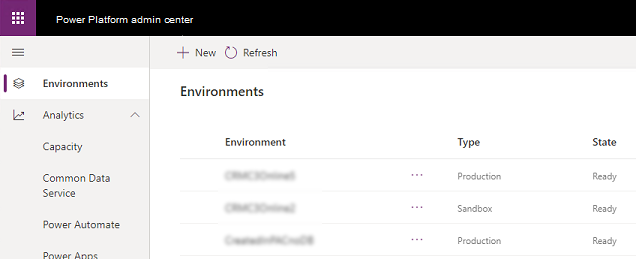
U kunt de lijst met omgevingen sorteren en doorzoeken; dit is handig als u een groot aantal omgevingen moet beheren.
Omgevingsdetails
Selecteer een omgeving om de details van die omgeving te bekijken, inclusief de URL, de regio waarin deze wordt gehost en de versie. Selecteer Alles weergeven om meer omgevingsdetails weer te geven.
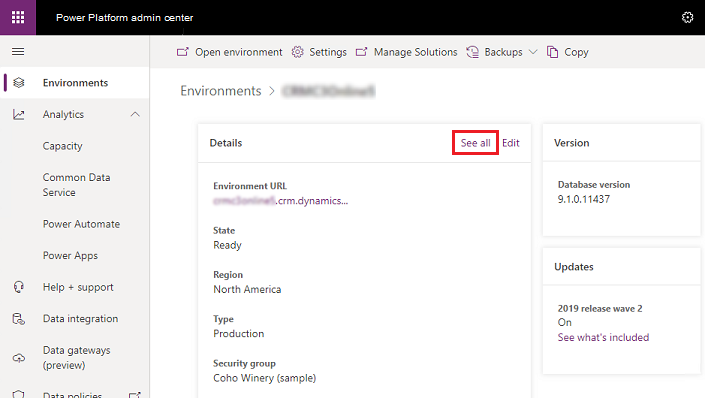
Selecteer Bewerken om omgevingsdetails te bekijken en te bewerken.
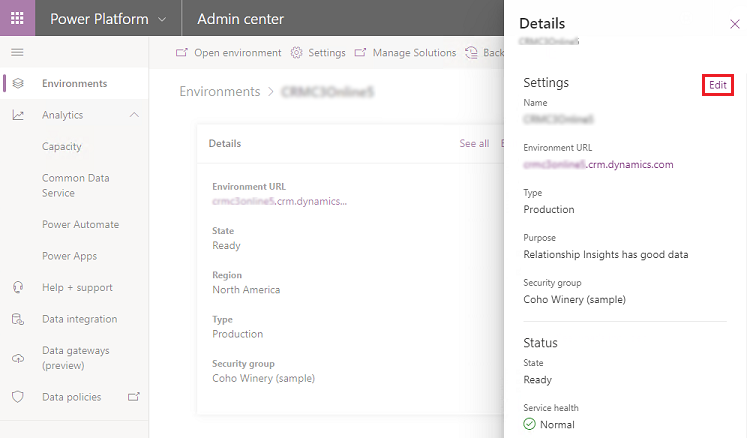
Omgevingslocatie
Afhankelijk van het omgevingstype varieert de omgevingslocatie.
| Type | Locatiegegevens |
|---|---|
| Productie | Ingesteld door gebruiker tijdens het maken. |
| Default | Ingesteld op de thuislocatie van de tenant. Om dit aan te passen, zie Voorkeursomgevingslocatie. |
| Sandbox | Ingesteld door gebruiker tijdens het maken. |
| Proefversie | Ingesteld door gebruiker tijdens het maken. |
| Developer | Indien aangemaakt via het beheerportaal, kan de locatie tijdens het aanmaken worden opgegeven. Indien gemaakt tijdens aanmelding, wordt deze ingesteld op de thuislocatie van de tenant. Zie Voorkeursomgevingslocatie om dit aan te passen. |
| Microsoft Dataverse for Teams | Ingesteld op de thuislocatie van de tenant. Om dit aan te passen, zie Voorkeursomgevingslocatie. |
Voorkeursomgevingslocatie
Als u wilt dat Teams-omgevingen en ontwikkelaarsomgevingen (gemaakt bij aanmelding) worden gemaakt op een andere locatie dan de tenantlocatie, kunt u de Voorkeursomgevingslocatie voor uw tenant instellen met behulp van de Power Platform PowerShell-commando's. Met deze wijziging worden bestaande omgevingen niet bijgewerkt en is deze alleen van toepassing op nieuwe omgevingen die na de wijziging zijn gemaakt. Deze instellingen zijn te vinden onder Instellingen > PowerPlatform > Omgevingen.
$requestBody = [pscustomobject]@{
powerPlatform = [pscustomobject]@{
environments = [pscustomobject]@{
preferredEnvironmentLocation = "unitedstates"
}
}
}
Set-TenantSettings -RequestBody $requestBody
Als u een Office 365-tenant met ondersteuning voor meerdere regio´s hebt, moet u settings.powerPlatform.powerApps.environments.disablePreferredDataLocationForTeamsEnvironment instellen op true voor de waarde Voorkeursomgevingslocatie die moet worden gebruikt.
$settings = Get-TenantSettings
$settings.powerPlatform.environments.disablePreferredDataLocationForTeamsEnvironment = $true
Set-TenantSettings -RequestBody $settings
Als u deze waarde bijwerkt, wordt de standaardlocatie bijgewerkt die is ingevuld in de ervaring van het maken van een omgeving in het Power Platform-beheercentrum.
Omgevingsgeschiedenis
De omgevingsgeschiedenis geeft beheerders een tijdlijn van de volledige levenscyclus van de omgeving vanaf het moment dat deze is gemaakt totdat deze is verwijderd met alle acties die tussendoor op de omgeving zijn uitgevoerd, zoals Bewerken, Kopiëren, Opnieuw instellen enzovoort. Acties in de tijdlijnindeling zijn:
- Actienaam: bijvoorbeeld maken
- Begintijd
- Eindtijd: indien van toepassing
- Geïnitieerd door de gebruiker
- Status: bijvoorbeeld geslaagd of mislukt
Als u de omgevingsgeschiedenis wilt bekijken:
Meld u als beheerder aan bij het Power Platform-beheercentrum.
Selecteer Omgevingen en selecteer vervolgens een omgeving in de lijst.
Selecteer Geschiedenis op de opdrachtbalk.
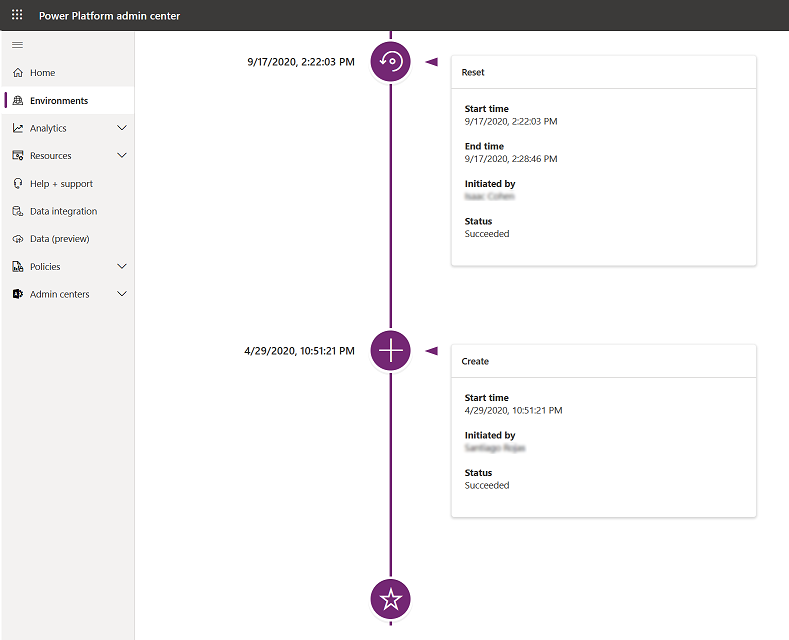
Opmerking
- Sommige acties, zoals Bewerken, tonen de bewerking als een actie, maar laten geen details van de actie zien.
- Zodra een omgeving volledig is verwijderd, wordt ook de omgevingsgeschiedenis verwijderd. Het is dus misschien niet mogelijk om te weten wie een omgeving heeft verwijderd nadat deze hard is verwijderd.